navicat怎么连接mysql
- 爱喝马黛茶的安东尼原创
- 2019-08-03 09:49:595831浏览

1.首先你电脑上必须安装了mysql的数据库。(如果你不清楚自己是否已经安装成功mysql,你可以在开始菜单输入“mysql”,进行搜索)
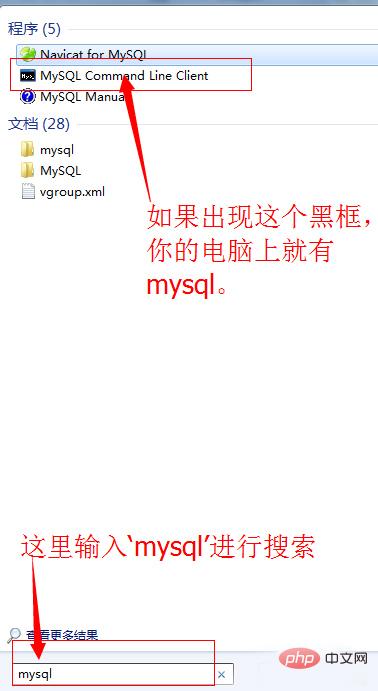
相关推荐:《Navicat for mysql使用图文教程》
2.打开你的Navicat for Mysql (这里也可以使用上面的方法,在开始菜单搜索框中输入‘navicat’)
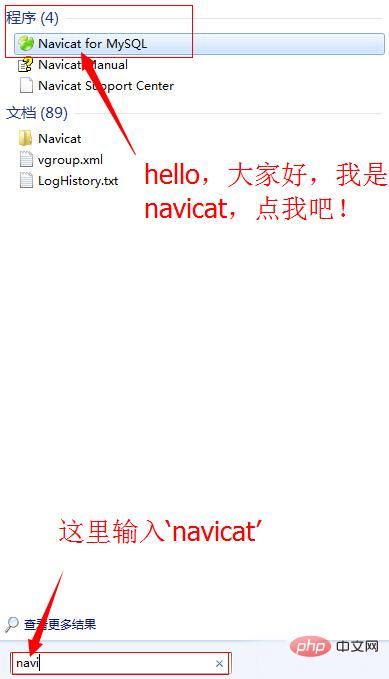
3.打开后单击工具栏左边第一个‘connection’,进入连接页面。

4.最重要的一步:打开的界面有五个框需要输入。
第一个:connection Name 需要输入的是你新建的连接的的名字,这里我们就命名为‘本地’;
第二个:Host Name/Ip Address 你需要输入的是你本机的ip地址或者直接输入’localhost’,这里我们选择第二种;
第三个:Port ,输入你安装时候的端口号,一般为默认的3306;
第四个和第五个分别为:UserName和Password,意思为你需要输入你数据库名用户名和密码,我的用户名是:root,密码:(保密,嘿嘿)。最后把下面那个‘Save Passwod’的小框框给勾上。
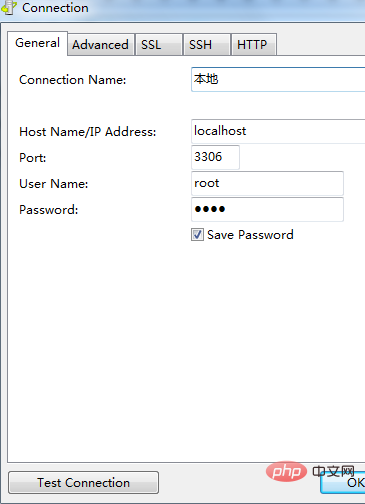
5.完成上面步骤,然后点击左下角有个‘Test Connectiion’如果弹出success,恭喜你直接点击右下角的‘save’按钮就可以了。如果弹出error,你则需要再重新仔细查看自己哪里填错了。
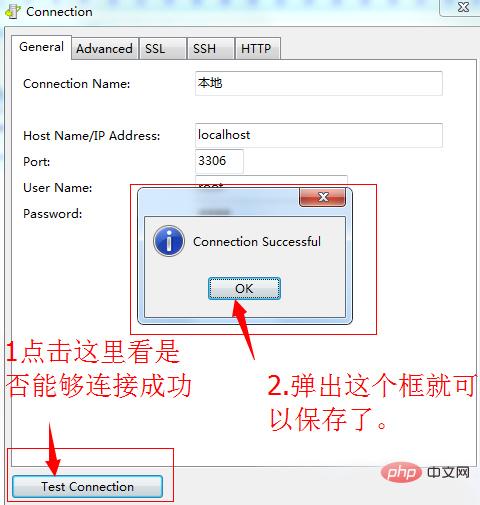
6.点击‘save’后,你就可以双击“本地”(这里的‘本地’是你刚才输入的connection Name),然后打开你的数据库了。
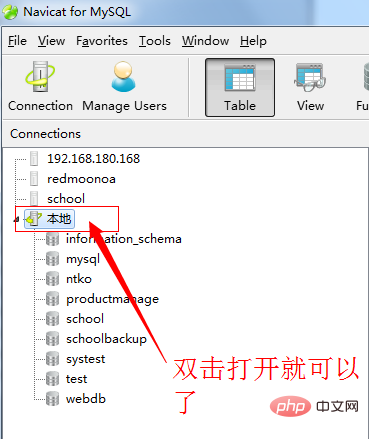
以上是navicat怎么连接mysql的详细内容。更多信息请关注PHP中文网其他相关文章!
声明:
本文内容由网友自发贡献,版权归原作者所有,本站不承担相应法律责任。如您发现有涉嫌抄袭侵权的内容,请联系admin@php.cn
上一篇:navicat怎么新建链接下一篇:sql文件怎么导入navicat

